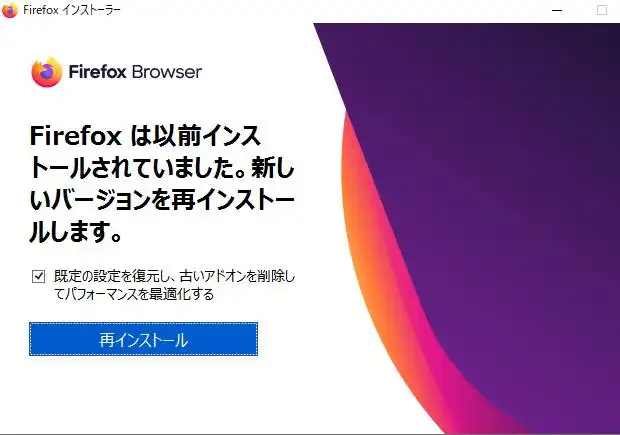Windowsのパソコンの標準搭載型ウェブブラウザとしてMicrosoft(マイクロソフト)
から提供されているMicrosoft Edge(マイクロソフト・エッジ)やIE:InternetExplorer(インターネットエクスプローラー)。
Microsoft Edgeや最近のIEではビジュアルが大きく変わっただけでなく、
Tab[タブ]をはじめさまざまな機能が搭載されているのですが、パソコンの処理速度や
性能がある程度高くなければネットの表示が遅くなったり、フリーズなどのエラーが
発生してしまったり、古いOSでは起動ができないこともあります。

マイクロソフト・エッジ・インターネットエクスプローラーの回復
インターネットをもっとスムーズに閲覧したい、という時にはウェブブラウザの右側のツールの
カスタマイズ、または右クリックの表示メニューでタブやツールバーなどの機能を一つずつ
解除してみると、結構表示が速くなったり読み込みのエラーなどを修復できます。
IE6はまだ比較的軽いのですが、IE7~IE11やMicrosoft Edgeではタブ機能などのツールが増えて、
スペックの低いパソコンではやや重くなりがちなため、これらの機能を無効に設定すると大分軽くできる時もあります。
また逆に、誤操作や間違った設定変更をしてしまいMicrosoft EdgeやIEの表示がおかしくなってしまい
元に戻せない時は、一度『プログラムの追加と削除』機能から
新しいバージョンのIEをアンインストールして古いバージョンのInternetExplorerに
戻してから、もう一度InternetExplorerをインストールし直すことで修復できる見込みがあります。
ほか、WindowsFAQ 様での、マイクロソフト エッジが開かない(起動しない)時の解決方法 の解説も参考までに。
PCやOSが大分古いものである場合はあまり効果がない可能性もありますので、一度
パソコン修理サポート店に本体を持っていって、コンピューターのハードウェア・ソフトウェアともに
改良をしてもらい、近年でも十分使えるように最適化をしてもらうと良いでしょう。